
Zuletzt aktualisiert am

Ihr Android-Telefon kann sich im Laufe der Zeit mit mehreren Wi-Fi-Netzwerken verbinden. So ermitteln und finden Sie WLAN-Passwörter auf Android 10 und höher.
Manchmal müssen Sie Ihr WLAN-Passwort finden und mit einem Freund oder Kollegen teilen. Ihr Android-Gerät hat sich wahrscheinlich mit mehreren Netzwerken verbunden, während Sie es verwendet haben. Manchmal verbinden Sie sich an einem einzigen Tag mit mehreren Netzwerken.
Nachdem Sie ein Wi-Fi-Netzwerkkennwort auf Ihrem Android eingegeben haben, merkt es sich dieses, sodass es beim nächsten Mal automatisch eine Verbindung herstellt. Wenn Sie also ein Wi-Fi-Netzwerk-Passwort finden müssen, um es mit jemandem zu teilen, gehen Sie wie folgt auf Android 10 oder höher vor.
Finden Sie das WLAN-Passwort auf Android
Die Schritte zum Ermitteln des Netzwerkkennworts variieren je nach Gerät. Wenn auf Ihrem Telefon jedoch Android 10 oder höher ausgeführt wird, ist das Auffinden des WLAN-Passworts im Allgemeinen ein einfacher Vorgang. Auf den meisten Geräten können Sie zu. navigieren
Aber auch hier variiert es zwischen den Geräten. Zum Beispiel auf meinem OnePlus-Telefon, es ist Einstellungen > WLAN & Netzwerk. Tippen Sie dann auf das Netzwerk, mit dem sich Ihr Gerät verbindet.
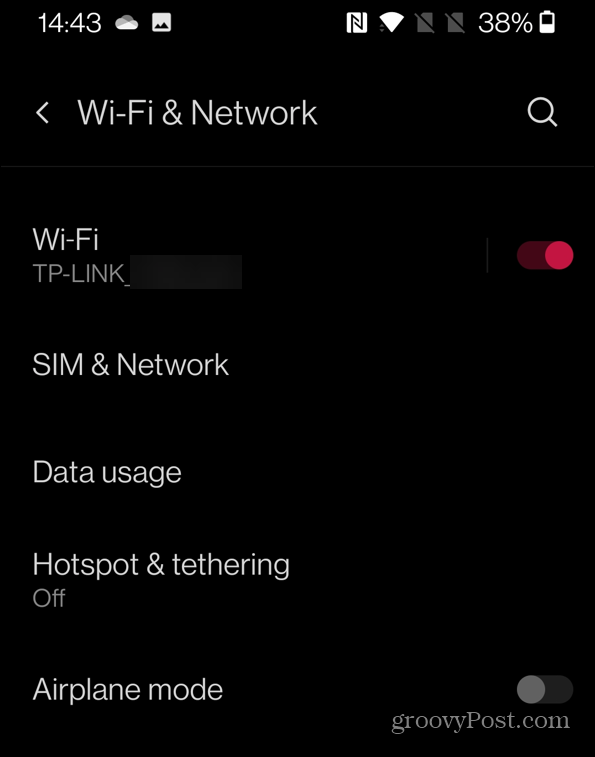
Tippen Sie als Nächstes auf das Zahnradsymbol neben dem verbundenen Netzwerk.
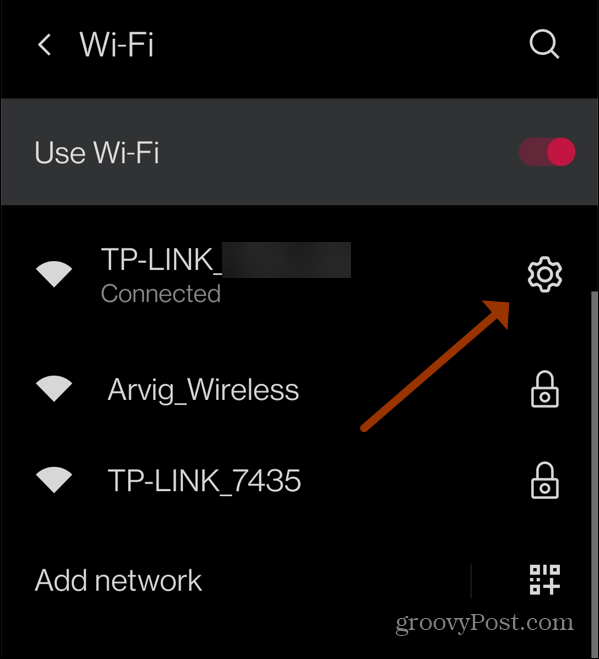
Tippen Sie auf die Schaltfläche „Teilen“ mit dem QR-Code-Symbol. Bestätigen Sie dann die PIN, das Passwort oder den Fingerabdruck, um fortzufahren.
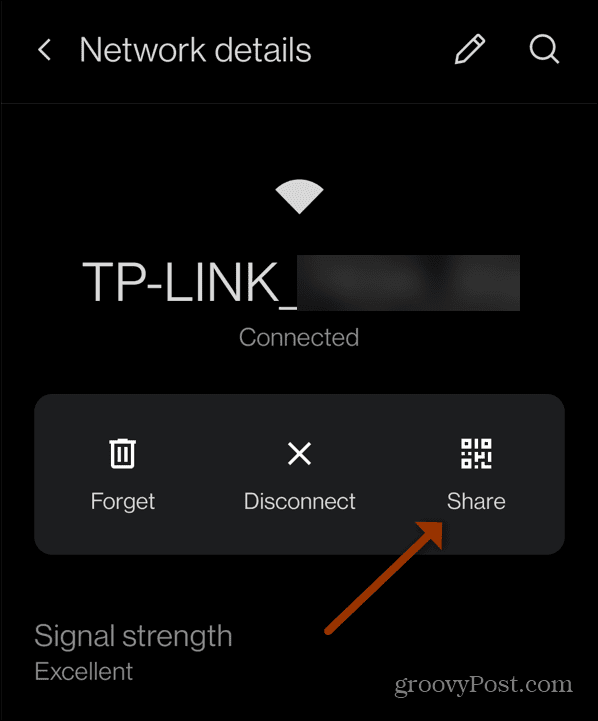
Dann wird ein QR-Code generiert, den jemand scannen und mit dem Wi-Fi-Netzwerk verbinden kann. Außerdem sollten Sie unter dem QR-Code das Passwort des Netzwerks sehen.
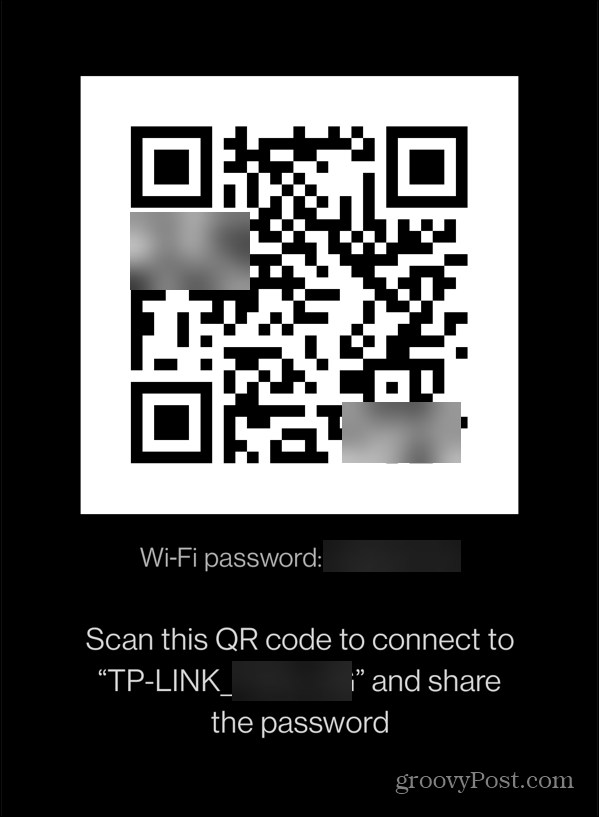
Finden Sie das WLAN-Passwort auf dem Samsung Galaxy
Navigieren Sie zu Einstellungen > Verbindungen > WLAN und wählen Sie das verbundene Wi-Fi-Netzwerk auf einem Samsung Galaxy mit Android 10 oder höher aus.
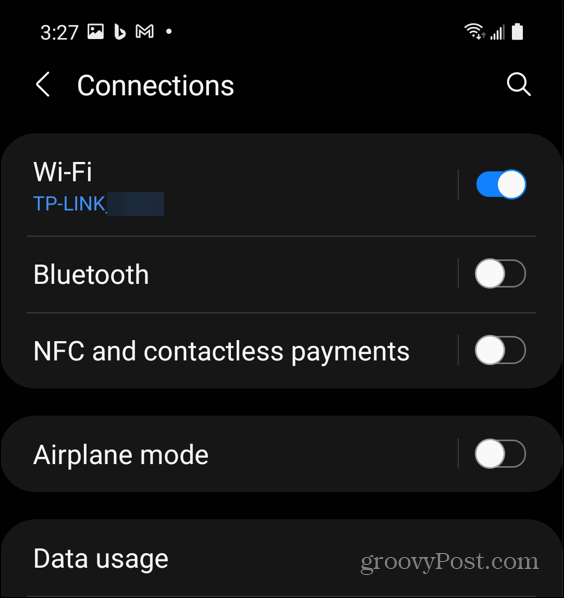
Tippen Sie auf dem folgenden Bildschirm auf das Zahnradsymbol neben dem verbundenen Netzwerk.
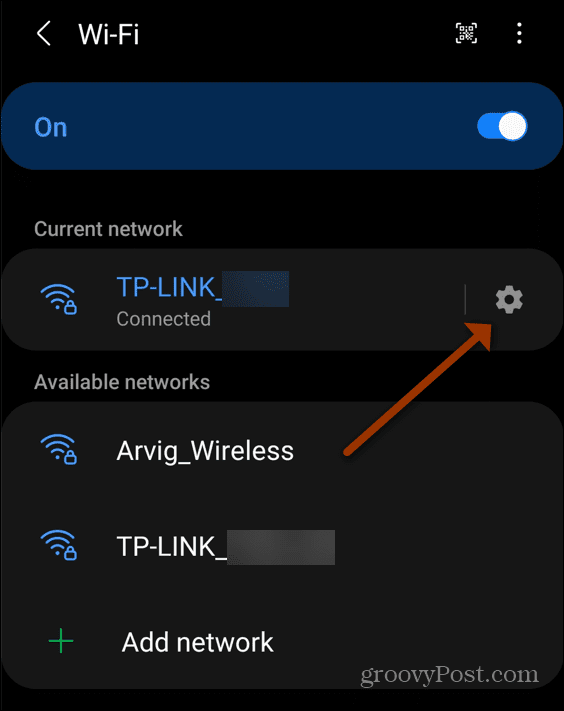
Tippen Sie dann unten auf dem Bildschirm auf das QR-Code-Symbol, um den WLAN-QR-Code anzuzeigen, den Ihr Freund oder Kollege scannen kann, um eine Verbindung herzustellen.
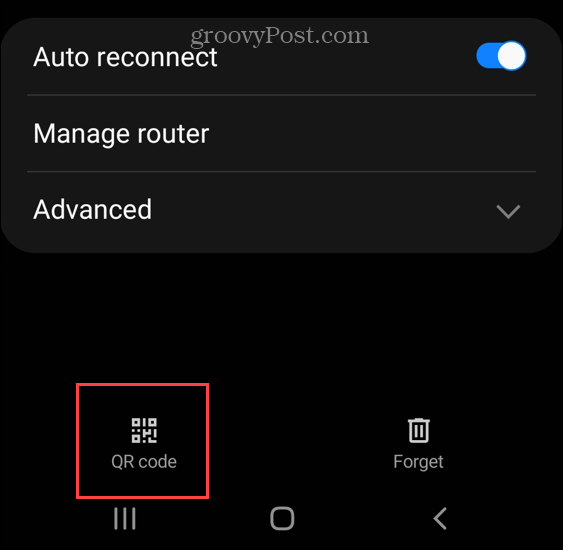
Sie haben auch die Möglichkeit, den QR-Code über einen Link, eine E-Mail oder Near Share zu teilen.
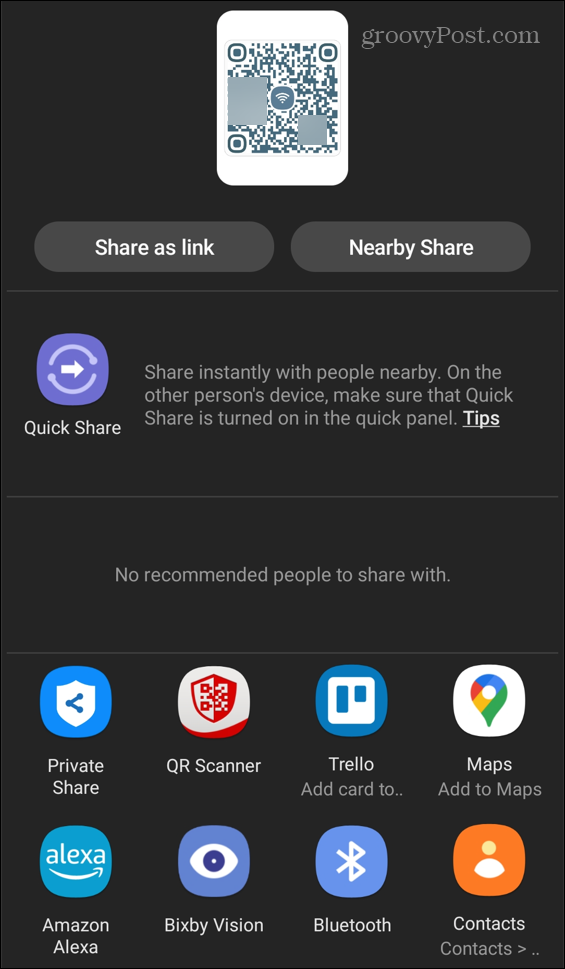
Mein Samsung Galaxy A51 zeigt das WLAN-Passwort nicht wie bei meinem OnePlus unter dem QR-Code an. Und wenn Sie dies ein wenig mehr recherchieren, wird es von keinem der Android 10 oder höher des Samsung Galaxy angezeigt.
In diesem Fall benötigen Sie oder Ihr Freund oder Kollege ein QR-Code-Decoder App. In diesem Beispiel verwende ich eine von Trend Micro, und die Verwendung der App ist einfach. Wenn Sie das Passwort benötigen, machen Sie einen Screenshot des QR-Codes, den Sie mit den obigen Schritten erstellt haben.
Starten Sie dann die QR-Code-Decoder-App, tippen Sie auf das QR-Code-Symbol in der unteren rechten Ecke des Bildschirms.
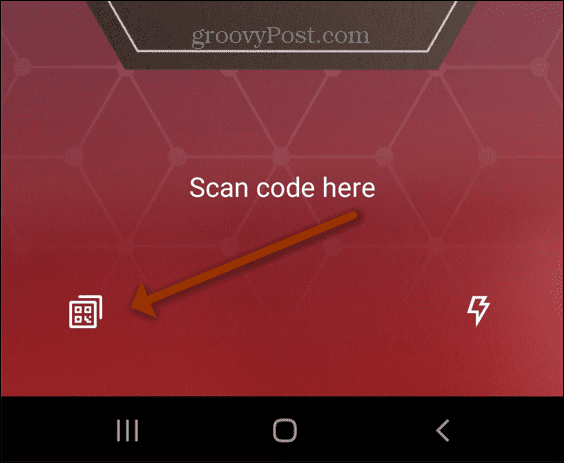
Wählen Sie dann den Screenshot des erstellten WLAN-QR-Codes aus, den Sie erstellt haben. Oder ein Kollege kann die Aufnahme verwenden, die Sie mit ihm geteilt haben.
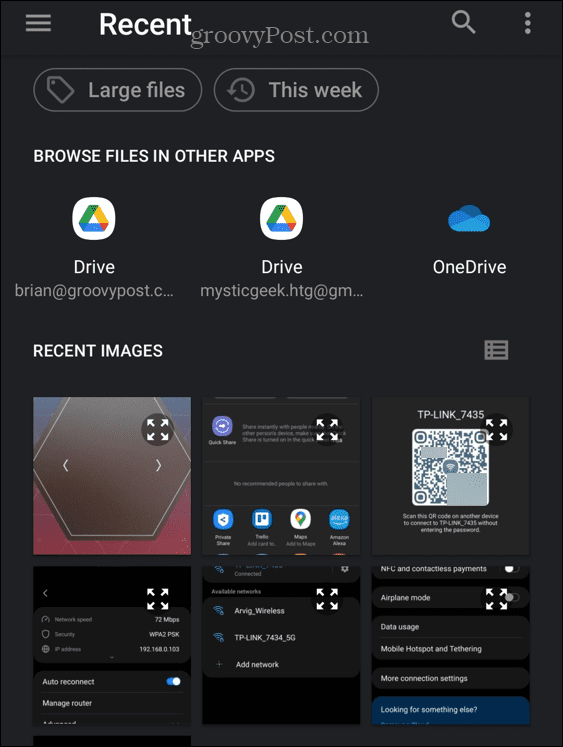
Die App entschlüsselt den QR-Code und zeigt das Passwort des verbundenen WLAN-Netzwerks im Feld „Codedaten“ an. Andere QR-Code-Dekodierungs-Apps funktionieren ähnlich.
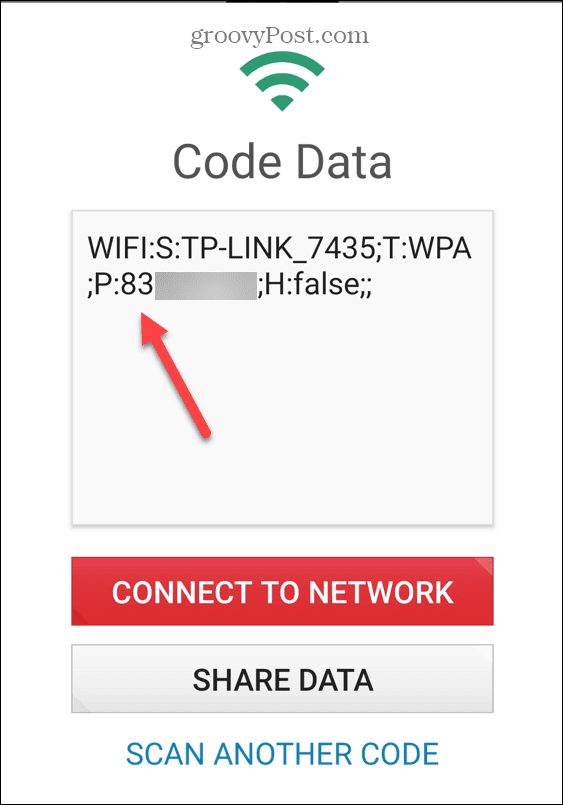
Android 9 oder niedriger
Das Abrufen des WLAN-Passworts auf Geräten mit Android 9 oder niedriger ist komplizierter. Es erfordert, dass Sie Ihr Telefon rooten – was für Anfänger oder Gelegenheitsbenutzer nicht empfohlen wird. Auch wenn Sie Ihr Telefon rooten, müssen Sie geben Apps zur Wiederherstellung von WLAN-Passwörtern die höchsten Berechtigungsstufen. Dadurch haben sie Zugriff auf alles auf Ihrem Telefon – was Sicherheitsbedenken aufwirft.
Wenn Sie wissen, wie Sie Ihr Telefon rooten, wissen Sie wahrscheinlich sowieso, wie Sie Ihre Wi-Fi-Passwörter finden. Und wenn Sie ein unerfahrener Benutzer sind, sollten Sie wissen, was es bedeutet, einer App vollen Root-Zugriff auf Ihr Telefon zu gewähren. Leider sind nicht alle Apps im Google Play Store seriös, wenn es um Root-Zugriff geht.
Wenn Sie Android 10 oder höher verwenden, ist es zum Glück ein einfacher Vorgang, Ihr WLAN-Passwort zu finden und zu teilen. Die Möglichkeit, es hochzuziehen, ist praktisch, wenn Sie auch andere Geräte mit dem Netzwerk verbinden müssen.
Weitere Informationen zu WLAN und Passwörtern finden Sie in unserem Artikel zum Auffinden Ihres WLAN-Passwort auf einem Mac. Oder vielleicht streamen Sie Inhalte von einem Roku. Sehen Sie sich an, wie es geht einen Roku ohne Fernbedienung mit Wi-Fi verbinden.
So finden Sie Ihren Windows 11-Produktschlüssel
Wenn Sie Ihren Windows 11-Produktschlüssel übertragen müssen oder ihn nur für eine Neuinstallation des Betriebssystems benötigen,...
So löschen Sie den Google Chrome-Cache, die Cookies und den Browserverlauf
Chrome speichert Ihren Browserverlauf, Cache und Cookies hervorragend, um Ihre Browserleistung online zu optimieren. So geht's...
Preisabgleich im Geschäft: So erhalten Sie beim Einkauf im Geschäft Online-Preise
Der Kauf im Geschäft bedeutet nicht, dass Sie höhere Preise zahlen müssen. Dank Preisgarantien können Sie beim Einkaufen in...
So verschenken Sie ein Disney Plus-Abonnement mit einer digitalen Geschenkkarte
Wenn Sie Disney Plus genießen und es mit anderen teilen möchten, können Sie hier ein Disney+ Geschenk-Abonnement für...



